如何将iPhone照片传输到闪存驱动器
人们无法将图片直接从iPhone手机传输到闪存驱动器,因为iPhone不支持与闪存驱动器的连接。但是有时候人们需要使用闪存驱动器备份一些重要照片与亲人分享,或者保存手机照片以便清理手机内存。这时候可以将手机照片传输到计算机,然后通过计算机将照片传输到闪存驱动器,也可以使用第三方照片传输工具直接将图片从iPhone传输到闪存驱动器。
第1部分:将iPhone手机照片传输到闪存驱动器
万兴数据管家是一款数据管理和传输工具,可以复制苹果手机相机胶卷,照片,相册,音乐,播放列表,视频,联系人信息等到其他的Apple设备,计算机,闪存驱动器等。该工具可以将音乐,照片,视频,联系人,消息等从一部智能手机传输到另一部智能手机,或备份到计算机并轻松还原。
如何直接从iPhone将照片传输到闪存驱动器
步骤1.下载并安装万兴数据管家
下载并安装此iPhone传输软件,在计算机上打开后,选择传输模块,然后使用手机附带的USB电缆将iPhone手机连接到计算机。iPhone传输工具将检测到接入的的iPhone手机并显示在主窗口中。

步骤2.将闪存驱动器连接到电脑以传输照片。
要将照片从iPhone手机传输到闪存驱动器,请将闪存驱动器连接到计算机。确保闪存驱动器有足够的内存用于保存传输的照片。
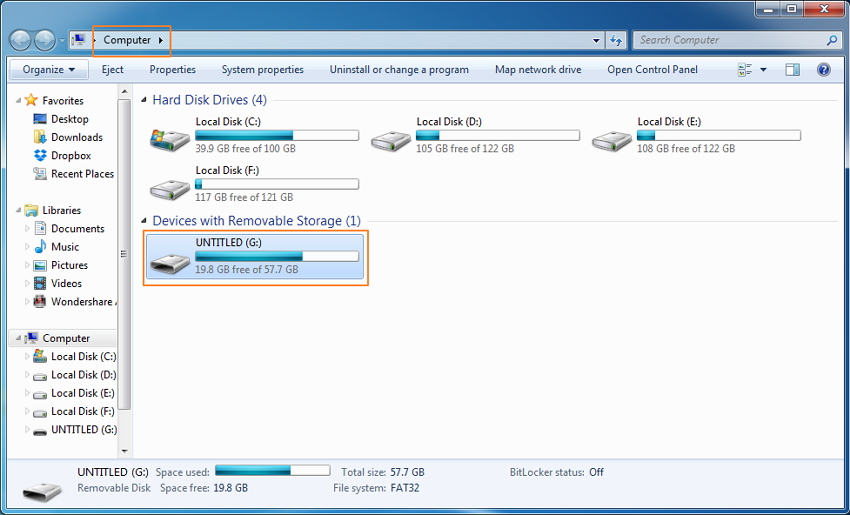
步骤3.将iPhone照片传输到闪存驱动器。
将闪存驱动器连接到计算机后,选择“照片”选项。iPhone将照片保存在以下文件夹中:“相机胶卷”,“照片库”,“照片流”和“照片共享”。
- “相机胶卷”存储用户使用手机拍摄的照片。
- “照片库”存储从iTunes同步的照片。如果用户在手机上创建了个人文件夹,也会显示在此处。
- “照片流”是由相同的iCloud ID共享的照片。
- “照片共享”是与不同的iCloud ID共享的照片。
选择要传输到闪存驱动器的文件夹或照片,然后单击顶部栏上显示的“导出”>“导出到计算机”选项。在弹出窗口选择USB闪存驱动器并单击“打开”。在备份到闪存驱动器后,为了节省iPhone空间,用户可以使用此传输工具快速轻松地删除已备份的图片。

用户还可以通过一键将照片类型/相册从iPhon手机传输到闪存驱动器:选择相册并右键单击,选择“导出到计算机”。在弹出窗口选择USB闪存驱动器并单击“打开”,将照片保存在那里。
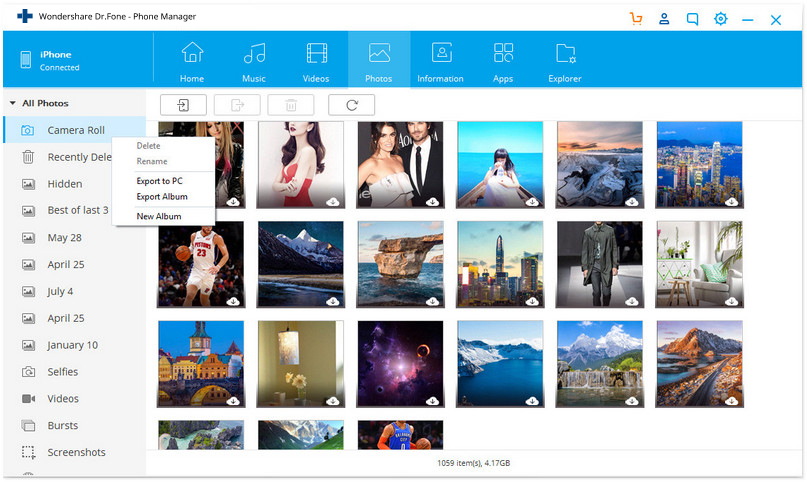
第2部分:将iPhone传输到计算机后复制到闪存驱动器
解决方案1:使用电子邮件将照片从iPhone传输到计算机
步骤1.转到iPhone上的照片应用程序并启动它。
步骤2.找到要传输到计算机的照片。点击“选择”按钮,可以选择多张照片。
步骤3.每次最多可以发送五张照片。在弹出窗口中,选择“共享 ” 后,选择“邮件”,这将提示邮件应用程序打开一个新邮件窗口,其中包含已选择的照片。输入电子邮件地址以接受照片。
步骤4.在计算机上访问用户个人电子邮件帐户。Gmail用户的电子邮件将在邮件底部显示图片的缩略图。单击它以下载照片。对于Yahoo用户,附件下载选项位于顶部,只需单击“全部下载”即可一次保存所有附件。
这些图像将被下载并存储在下载文件夹中。
解决方案2:使用“照片”应用将照片从iPhone传输到Mac
如果用户运行的是较旧版本的Mac操作系统,可能没有新的照片应用程序,而是旧的iPhoto。请注意,使用iPhoto或新的照片应用程序将iPhone或iPad照片导入Mac几乎完全相同。
步骤1.使用USB转iOS电缆将iPhone连接到Mac。
步骤2.打开照片应用程序,选择要从iPhone传输到Mac的照片,然后单击“导入所选项”或选择“导入新项目”。
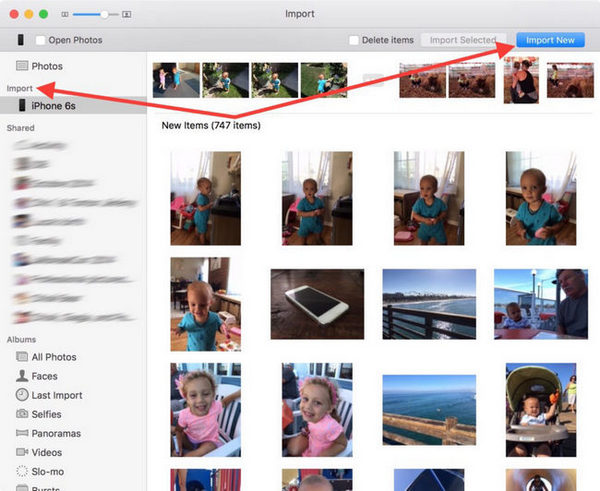
完成传输过程后,iPhoto将按时间顺序列出屏幕上的所有事件和照片,用户可以轻松找到要观看的照片或将其移动到Mac的某个文件夹中。使用iPhoto,用户只能将相机胶卷照片从iPhone传输到Mac,如果在照片流,照片库等其他相册中传输照片,则可以转到解决方案1。
将照片从PC传输到闪存驱动器
步骤1.要将图片从iPhone传输到闪存驱动器,请将闪存驱动器连接到计算机,确保闪存驱动器有足够的空间容纳要导入的照片。
步骤2.选择从iPhone导入计算机的照片。右键单击并选择“复制”。
步骤3.打开闪存驱动器。右键单击窗口的白色部分,然后选择“粘贴”以导入复制的所有照片。
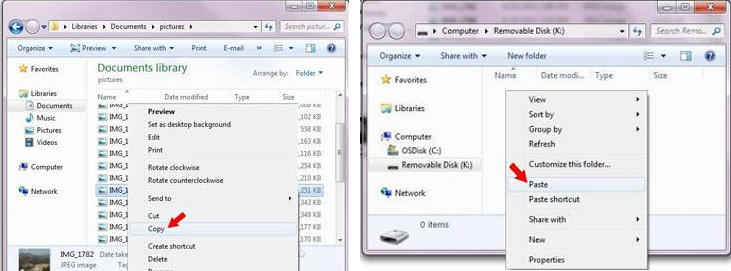
总之,要将iPhone手机照片传输到闪存驱动器,万兴数据管家将是最佳选择。因其操作简单,功能强大,任何用户都可以使用。使用其他方法将苹果手机照片传输到闪存驱动器将十分复杂。请不要忘记分享此简单有效的手机照片传输方案。


